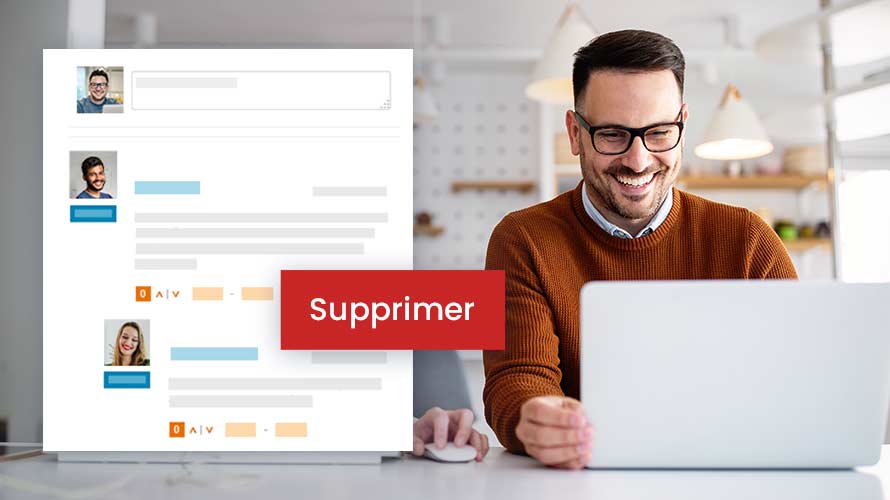Vous voulez supprimer tous les commentaires de votre site WordPress, mais vous n’avez pas le temps de le faire un par un ? ☹️ Ne vous inquiétez pas, ce tutoriel vous expliquera comment supprimer tous les commentaires sur WordPress en masse en utilisant 3 méthodes différentes. 🙂
N’hésitez pas à les tester pour voir laquelle est la plus adaptée à vos besoins.
Objectif
Découvrez ici comment supprimer tous les commentaires sur WordPress en une seule action.
Prérequis
Pour suivre ce tutoriel, vous devez :
- disposer d’un site WordPress actif ;
- pouvoir accéder au tableau de bord d’administration de votre site WordPress.
Pourquoi supprimer tous les commentaires sur WordPress ?
Les commentaires sont un excellent moyen de construire une relation solide avec votre public. Cependant, il y a des moments où vous devez supprimer tous les commentaires de votre site WordPress.
Par exemple, vous voulez vous débarrasser du spam en raison de l’absence de configuration anti-spam. Ou peut-être avez-vous créé des commentaires factices à des fins de test, qui ne servent à rien une fois l’essai terminé.
Ces types de commentaires nuisent à l’expérience des utilisateurs et au référencement de votre site. Dans ce type de cas, vous devez supprimer tous les commentaires WordPress dès que possible, pour éviter tout problème.
D’autre part, certains blogueurs ne veulent pas du tout utiliser les commentaires. Ils pensent que les commentaires sont une distraction et que leur blog peut vivre sans eux.
Cependant, le problème est que la plupart des thèmes WordPress ont une fonctionnalité de commentaires intégrée. Cela signifie que même si vous les désactivez, ils peuvent toujours apparaître un peu partout.
Ne serait-il pas agréable de pouvoir supprimer les commentaires d’un simple clic ?
Voyons ensemble comment faire cela sur votre site WordPress. 😃
Comment supprimer facilement tous les commentaires sur WordPress ?
Il existe trois façons de supprimer tous les commentaires sur WordPress. Vous trouverez sûrement la méthode qui correspondra le mieux à vos préférences.
Supprimer les commentaires depuis le tableau de bord d’administration de WordPress
WordPress dispose d’un moyen de supprimer rapidement tous les commentaires. Vous pouvez accéder à cette fonctionnalité depuis votre tableau de bord d’administration, le menu « Commentaires », pour être exact.
- Connectez-vous à votre tableau de bord d’administration WordPress, puis accédez à la section « Commentaires ».
- Dans le menu déroulant « Actions groupées », choisissez l’option « Mettre à la Corbeille ». Sélectionnez tous les commentaires, puis cliquez sur « Appliquer ».
Supprimer les commentaires à l’aide d’un plugin WordPress
WP Bulk Delete est l’un des meilleurs plugins qui vous aidera à supprimer tous les commentaires WordPress. Il vous permet de supprimer divers types de données en masse. La meilleure partie est que vous pouvez mettre en œuvre des filtres et des conditions en fonction de vos besoins.
Si vous n’avez besoin que des fonctionnalités suppression de commentaires, la version gratuite fera parfaitement l’affaire. Si vous avez besoin de plus d’options de filtrage, vous pouvez passer à la version Pro.
Tout d’abord, vous devez installer le plugin WordPress. Une fois que vous avez installé WP Bulk Delete, suivez ces étapes pour supprimer tous les commentaires sur WordPress :
- Depuis votre tableau de bord d’administration WordPress, naviguez vers la section « WP Bulk Delete -> Delete Comments ».
- Vérifiez les filtres que vous voulez utiliser. Si vous utilisez la version gratuite, vous pouvez filtrer les commentaires en fonction de leur statut et de leur date de publication. Ensuite, cliquez sur « Delete Comments ».
Supprimer les commentaires depuis phpMyAdmin
Vous pouvez supprimer tous les commentaires WordPress directement depuis votre base de données grâce à phpMyAdmin. Malgré tout, cette méthode nécessite des connaissances en matière de base de données et de SQL. Si vous n’êtes pas habitué à cette méthode, vous devriez peut-être reconsidérer l’utilisation des méthodes précédentes.
phpMyAdmin propose deux options pour supprimer les commentaires de votre site : exécuter une requête SQL ou vider la table des commentaires. Dans les deux cas, vous allez devoir modifier deux tables où se trouvent habituellement les commentaires : wp_comments et wp_commentmeta.
Votre base de données est accessible depuis le panneau de contrôle de votre hébergement web. Dans ce tutoriel, découvrez comment y accéder depuis cPanel, un tableau de bord intégré aux hébergements cPanel LWS.
Suivez ces étapes pour supprimer tous les commentaires WordPress en utilisant une requête SQL :
1- Depuis votre cPanel LWS, cliquez sur l’icône « phpMyAdmin » disponible dans la rubrique « Bases de données »
2- Identifiez et cliquez sur la base de données que vous souhaitez modifier.
3- Dans phpMyAdmin, cliquez sur la table wp_comments.
4- Cliquez sur l’onglet SQL en haut pour ouvrir la fenêtre de requête SQL.
5- Choisissez l’une des requêtes suivantes pour supprimer les commentaires en fonction de conditions particulières :
Supprimer tous les commentaires WordPress non approuvés et en attente :
DELETE from wp_comments WHERE comment_approved = '0'
Supprimez tous les commentaires approuvés par WordPress :
DELETE from wp_comments WHERE comment_approved = '1'
Supprimez tous les commentaires inutiles de WordPress :
DELETE from wp_comments WHERE comment_approved = 'trash'
Supprimez tous les commentaires spam de WordPress :
DELETE from wp_comments WHERE comment_approved = 'spam'
6- Ajoutez la requête choisie dans la fenêtre des requêtes SQL, puis cliquez sur « Exécuter ». Répétez cette étape plusieurs fois en fonction du nombre de requêtes que vous souhaitez exécuter.
7- Répétez l’ensemble des étapes pour supprimer les commentaires de la table wp_commentmeta.
Si vous voulez supprimer tous les commentaires WordPress sans condition, vous pouvez suivre les étapes suivantes :
- Dans phpMyAdmin, cochez les cases respectives de wp_comments et wp_commentmeta.
- Faites défiler la page jusqu’à ce que vous trouviez le menu déroulant « Avec la sélection ». Cliquez dessus, puis choisissez l’option « Vider ».
- Cliquez sur « Oui » pour confirmer que vous voulez exécuter les requêtes présentées.
phpMyAdmin est intégré dans tous les hébergements web disposant de la possibilité de créer une base de données MySQL, découvrez comment accéder à phpMyAdmin via LWS panel et comment accéder à phpMyAdmin via ISPConfig si vous disposez d’un serveur dédié virtuel (VPS).
Voilà, c’est fait ! De cette façon, vous pouvez rapidement supprimer tous les commentaires WordPress. 😎
Pour conclure
Bien que les commentaires jouent un rôle essentiel dans le développement de votre site, il y a des moments où vous devez les purger. Les types de commentaires que vous souhaiteriez supprimer sont ceux qui peuvent nuire au référencement du site et à l’expérience utilisateur.
Vous avez des questions vis à vis de ce tutoriel ou souhaitez apporter des précisions ? Peut-être connaissez-vous une autre méthode permettant de supprimer tous les commentaires sur WordPress ? N’hésitez pas à laisser un commentaire !